时间:2023-10-25 11:51:28 作者:永煌 来源:系统之家 1. 扫描二维码随时看资讯 2. 请使用手机浏览器访问: https://m.xitongzhijia.net/xtjc/20220301/241403.html 手机查看 评论 反馈
有一些用户喜欢将安卓设备的屏幕内容投射到Windows 11系统上,以便在更大的屏幕上查看或共享内容,但还是有很多小伙伴还不知道安卓手机是可以直接投屏到Win11系统的电脑上,那么具体应该如何操作呢?下面就和小编一起来看看安卓投屏到Win11系统的方法吧。
安卓投屏到Win11系统的方法
第一步:点击底部开始菜单,打开“设置”。

第二步:点击左边“应用”,进入“可选功能”。

第三步:点击添加可选功能中的“查看功能”。
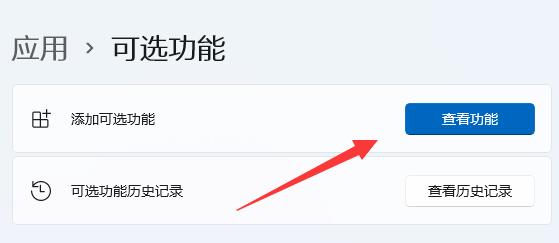
第四步:在其中搜索并安装“无线显示器”。

第五步:等待安装完成,回到“系统”设置。

第六步:在右边打开“投影到此电脑”选项。

第七步:将其中的开关“打开”。

第八步:打开手机里的“投屏”功能。

第九步:等待找到设备,点击它。

第十步:回到电脑,看到右下角弹出提示框,点击“确定”。

最后,等待系统完成无线网络连接就可以完成投屏了。

以上就是系统之家小编为你带来的关于“安卓设备怎么投屏到Win11电脑-安卓投屏到Win11系统的方法”的全部内容了,希望可以解决你问题,感谢您的阅读,更多精彩内容请关注系统之家官网。
发表评论
共0条
评论就这些咯,让大家也知道你的独特见解
立即评论以上留言仅代表用户个人观点,不代表系统之家立场